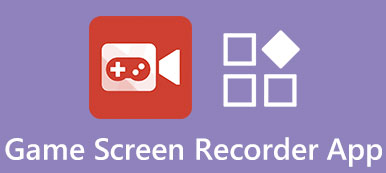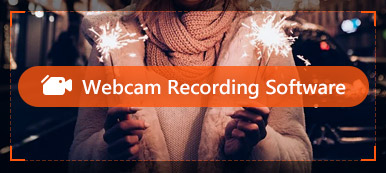For professionelle spillere på pc'er, oplever du muligvis disse problemer lige nu: Er du stadig generet af de begrænsede funktioner på din musekontrol og enhedsindstillinger, når du optager dit gameplay? Føler du dig overbebyrdet af utallige abonnementsannoncer for at vælge en passende optager? Går du stadig på kompromis med videokvaliteten i bytte for en jævnere proces under afspilning?

At fange de ideelle øjeblikke på din skærm nemt og dele HD-videoer med dine kolleger er altid en vidunderlig oplevelse for mange spillere, når de spiller på computeren. For at tackle disse irriterende, men afgørende problemer for dig, vil vi gerne tilbyde dig et omkostningseffektivt udvalg og bedst tage os af alle dine behov. Her er top 10 gratis spiloptagere vi har testet at bruge med lidt indsats.
Del 1. Bedste skærmoptagere til spil
På Apeaksoft lover vi at tilbyde verificeret indhold til dig. Her er vores indsats for at gøre det:
- Når det kommer til alle de udvalgte produkter i vores anmeldelser, er deres popularitet og dine behov vores fokus.
- Vores Apeaksoft Content Team har testet alle produkterne nævnt nedenfor.
- I testprocessen fokuserer vores team på dets fremragende funktioner, fordele og ulemper, enhedskompatibilitet, pris, brug og andre iøjnefaldende funktioner.
- Med hensyn til ressourcerne til disse anmeldelser har vi gjort brug af pålidelige anmeldelsesplatforme og websteder.
- Vi samler forslag fra vores brugere og analyserer deres feedback på Apeaksoft-software samt andre mærkers programmer.

1. Apeaksoft Screen Recorder
Som vi ved, fungerer forskellige optagere til spil med forskellige funktioner. Hvis du vil gemme spiloptagelser i forskellige formater uden kvalitetstab eller fange skærme fra eksterne kilder som Web Cam, så må du hellere tage denne kraftfulde software, der understøtter omfattende funktioner. Her tilbyder vi dig den perfekte mulighed for at optage dine spilvideoer: Apeaksoft Screen Recorder.
Skærmoptager - Bedste spiloptager
- Optag nemt ethvert videogameplay på computer med 4K/HD-kvalitet
- Optag PC-skærm/ WebCam/Telefon og mere og understøtte billed-i-billede-optagelse
- Optag 2D/3D-spil og kameraskærm med op til 60 fps billedhastighed
- Rediger optagede videoer om længde, segment, lyd, format, annoteringer, tegninger og mere
- Indstil præferencer for optagelse, output, lyd, kamera, mus og tastetryk osv. til brug
- Seneste hardwareaccelerationsteknologi til at fange med lav CPU, GPU og RAM
Denne spilskærmoptager har mulighed for at optage ethvert gameplay på din Windows 11/10/8/7/XP/Vista PC eller Mac. Med dens hjælp er du fri til at fange øjeblikke i en verden af hotte og populære spil. Uanset om det er for enkeltspillere i Hades, Genshin Impact eller multi-player spil som Minecraft, ROBLOX, KH3 og flere, vil du aldrig gå glip af dine rekorder i høj billed- og lydkvalitet. Med vedtagelsen af den nyeste hardwareaccelerationsteknologi garanterer det, at du kan få en jævn og stabil spil- og optagelsesoplevelse.
Hvis du er en LOL-spiller, ville det også være den nemmeste måde at optage League of Legends-øjeblikke. Du har lov til at optage dit gameplay med en fuld skærm, et specifikt vindue eller et udvalgt område. Derudover giver det dig mulighed for at optage video og lyd fra monitor, webcam, systemlydkort og mikrofon til alt nyttigt indhold. Efter optagelsen kan du redigere den optagne fil med indbyggede funktioner og vælge foretrukket outputformat til skærmbillede, video og lyd. Videoopkald, online videoer/møder, e-learning tutorials og andre aktiviteter.
Bare download det gratis for at optage dit videospil med lethed.
Sådan optager du spilskærme med Apeaksoft Screen Recorder
Trin 1Åbn softwaren og vælg Game Recorder at blive klar.

Trin 2 Klik Vælg spillet knappen for at vælge optagekilden. Herefter kan du frit bestemme, om du vil tænde for dit webcam, systemlyd og mikrofon.

Trin 3Nå Rec knappen og begynd at optage dine spiløjeblikke. Når din ønskede del er færdig, skal du klikke på Firkant knappen eller brug genvejstasten til at stoppe din optagelse. Så er du fri til at redigere din optagelse i pop op-vinduet.

Bemærk: Under spiloptagelsen kan du klikke på Gear knappen for at justere tilstanden for optageområdet, inklusive Fixed Mode, Rundt eller Følg mus, lyd, zoomindhold og vinduer til din foretrukne. Og du kan klikke på den igen for at folde.

Trin 4Når du er tilfreds med alt indhold, kan du gemme dine værker ved at Udført .
Klippefunktion og videoer på mere end 3 minutter er ikke tilgængelige i prøveversionen. Så du opfordres til at registrere dig for at låse alle funktioner op.
Og føl dig ikke bekymret optagelse af VR-gameplay på pc eller din mobile enhed for denne software understøtter det meste for bedst muligt at opfylde dine krav.
2. OBS Studio
OBS Studio er en meget populær spiloptagelsessoftware, som kan hjælpe dig med at optage videospil med høj kvalitet. Den har evnen til at håndtere en bred vifte af formater og systemer. Når du leder efter en alt-i-en løsning til optagelse af gameplay, kan OBS Studio være et godt valg.

- PROS
- Optag video og lyd fra webcam og mikrofon gratis
- Optag 2D/3D videospil uden filstørrelse eller tidsbegrænsning
- Stream gameplay og giv flere overgange og værktøjer
- CONS
- Intet tydeligt tegn på, om programmet kører eller ej
- Ofte opdateret
- Ikke nok støtte til mange kilder på samme tid
3. Xbox Game Bar
Xbox spilbar kan være den bedste pc-videospiloptagelsessoftware til Windows 10-brugere. Det tilbyder en enkel og bekvem måde at tage fuld kontrol over spilaktiviteterne, mens du spiller på din computer. Xbox Game Bar er den tilpassede indbyggede gaming-overlay i Windows 10. Den gør din computer mere og mere som en Xbox. Du kan nemt kalde Xbox Game Bar op ved at trykke på Win + G på dit tastatur. Derefter kan du vælge Overlay menu > Capture for at starte spiloptagelsen. Det giver dig mulighed for at optage videospil i HD eller 4K. Her må du også gerne optag Xbox-gameplay.

- PROS
- Understøtter stort set alle pc-videospil
- Opret forbindelse til nye holdkammerater med LFG og kommuniker med Xbox-konsollen
- Giv redigeringsfunktion for mere bekvemmelighed
- CONS
- Optag spilklip med begrænset tid
- Lidt tidsspild for spillere for det direkte optagelsesresultat
4. QuickTime Player
For Mac-brugere skal du vælge en skærmoptager gratis på Mac er ikke så let som det lyder. QuickTime Player er den bedste skærmoptagelsessoftware til dig. Denne indbyggede medieafspiller og videolydoptager kan hjælpe dig med at optage alt, der vises på din Mac-skærm, med høj kvalitet. Der er intet vandmærke eller nogen grænser for filstørrelse eller optagetid. Du kan nemt få en stabil gameplay-optagelsesoplevelse. QuickTime Player kan dog ikke fange lyd fra systemlyden.

- PROS
- Bredt tilgængeligt og understøttet for Mac-brugere.
- Fokuseret og enkelt design til brug
- Udstyret med sikkerhedsfejl for bedre privatliv
- CONS
- Ingen understøttelse af dobbelt optagelse
- Begrænsede valgmuligheder for videokvalitet og format til output
- Lydkanal til optagelse er ikke forbundet til systemlyd
5. Handling!
Handling! Spiloptager er den brugervenlige spiloptagelsessoftware til Mac, som kan give dig jævn HD-spiloptagelse op til 120 fps. Den har mange værktøjer og funktioner, du skal have til din gameplay-optagelse. Denne spiloptager er kompatibel med alle versioner af Windows som Windows 10, Windows 8, Windows 7 og mere. Det giver dig mulighed for at streame og optage i realtid i HD-videokvalitet.

- PROS
- Gør det muligt for spillere at streame gameplay og webafspillervideoer
- Optag dit r-gameplay i en mindre fil med mindre CPU- og GPU-forbrug
- Optag spilvideo direkte til MP4 (H.264/AVC) fil
- CONS
- En betalt plan til langtidsbrug på denne software
- Brugerdefineret billedhastighed og videobithastigheder er indstillet ufleksible til at justere
6. Bandicam
Bandicam er en berømt gameplay-optagelsessoftware, som kan hjælpe dig med at fange alle aktiviteter på din computer. Det giver dig mulighed for at optage spilvideoer op til 120 FPS. Spiloptageren tilbyder 3 optagetilstande, optageskærm, spiloptagelsestilstand og enhedsoptagelsestilstand. Det kan optage webcam-videoer. Faktisk har den mulighed for at optage skærm med 4K Ultra HD-opløsning.

- PROS
- Optag HD-videoer med en lille filstørrelse
- Gratis at justere optageområdet til spil eller andre aktiviteter
- CONS
- 10 minutter begrænset til hver optagelsesproces
- Vandmærker vises ved visning af dine optagede videoer
- Understøtter kun Windows-system
7. XSplit Broadcaster
XSplit Broadcaster er et populært skærmoptagelsesværktøj, som hovedsageligt er designet til videooptagelse i høj kvalitet. Det kan optage video og lyd fra en række kilder. Derudover er den i stand til at kombinere dem under en livestream. Broadcaster tilbyder en version kaldet XSplit Gamecaster designet til spil.

- PROS
- Forskellige brugerdefinerede plugins leveres for at øge
- Både gratis og betalte versioner til optagelsen
- Understøttede funktioner til at integrere optagefiler til brug
- CONS
- Vandmærker knyttes automatisk til den optagede fil
- Kan forårsage stor opbremsning i spilprocessen
- Skal opgradere til betalt version, hvis du vil fjerne vandmærket eller fange 4K-video.
8. Movavi Game Capture
Movavi spiloptagelse er en software til optagelse af videospil med alle funktioner, som kan hjælpe dig med at gemme de mest mindeværdige øjeblikke af dit spil og nemt dele dem online. Det hævder, at det kan give dig en fantastisk optageoplevelse. Den har testet Gecata med alle de store titler, fra Minecraft til Battlefield 4 og fra Roblox til World of Warcraft.

- PROS
- Giver dig mulighed for at begynde at optage med et enkelt klik
- Genvejstaster er understøttet til at styre skærmoptagelsen
- Tilbyder lydeffekter, musik og dialog i spillet for at fordybe seerne
- CONS
- Vandmærker forbliver med det endelige resultat
- Videoer er beskyttet til yderligere redigering, før du deler dem på YouTube
9. Spil DVR
Spil DVR er den indbyggede funktion i Windows Game Bar, som kan hjælpe dig med at optage gameplay-videoer på din Windows 10-pc. Du kan trykke på genvejen (Win + G) for at åbne spillinjen. Eller du kan nemt starte spilvideooptagelsen ved at trykke på genvejen til Win + Alt + R. Du kan nemt lave 30 fps eller 60 fps såvel som standard (720p) eller høj (1080p) kvalitetsoptagelse af gameplay.

- PROS
- Gratis at bruge og ingen tilknyttede vandmærker til problemer
- Understøtter HD-videoer for bedre oplevelse
- CONS
- Understøtter kun skærmaktiviteten i et aktivt program
- Intet valg for at vælge en bestemt region til at optage spil
10. Nvidia GeForce Experience
Nvidia GeForce Experience er spilskærmoptageren til Nvidia-brugere. Hvis du bruger en Nvidia GPU, kan du installere GeForce Experience på din computer til spiloptagelsen. Det giver dig Shadowplay-funktionen til at fange din computerskærm med lethed. Den fede funktion ved ShadowPlay er, at den bruger GPU'en (Nvenc) til at lave videokodningen. I så fald kan du optage dit gameplay problemfrit med lav CPU-kraft.

- PROS
- Mulighed for at fange skærm med samme opløsning som din skærm
- Optag HD- eller endda 4K UHD-spiloptagelser med et 4K-panel
- Tilbyder et enkelt og ligetil design til grundlæggende gameplay-optagelser
- CONS
- Fungerer kun med Nvidia GPU'er
Del 2. Ofte stillede spørgsmål om spiloptagelse
1. Hvor stor er en en-times 1080p-video til spil?
Her er en liste over videostørrelser, som du kan referere til: 480p: 562.5 MB/t, 720p: 1.86 GB/t, 1080p: 3.04 GB/t, 2160p: 15.98 GB/t.
2. Har Windows 11 skærmoptagere?
Nu er Windows 11/10 begge udstyret med indbygget Xbox-værktøjslinje, som vi har introduceret som ovenfor. Du kan bruge den til spiloptagelse eller anden brug på din pc.
3. Kan jeg optage mit spil på mobile enheder?
Svaret er helt sikkert ja. Dette indlæg har introduceret software til HD-spiloptagelse på pc'er, men det er værd at bemærke forskelligartet spiloptager apps ligesom Apeaksoft iOS Screen Recorder på dine mobile enheder understøttes også til at optage videospil, hvis du vil.
Konklusion
En hurtig at bruge Gratis gameplay-optager er for professionelle spillere, hvad en sjælden men uvurderlig skat er for opdagelsesrejsende. Efter du har læst dette indlæg, har vi det oprigtige ønske om, at du vil vælge en favorabel spiloptager og fange de vigtige øjeblikke, du kan dele med dine kammerater om færdigheder, strategier og historierne bag hver tur. Nyd din tid med nemme trin.